ブログ内検索
×
[PR]上記の広告は3ヶ月以上新規記事投稿のないブログに表示されています。新しい記事を書く事で広告が消えます。
Callistoを利用したVisual Editor環境構築方法です。
既にAmaterasIDEで環境は完成しているのですが
オンラインによる機能拡張方法という事で・・・
尚、今回の方法によるVE動作は未確認なので
ご注意願います。
既にAmaterasIDEで環境は完成しているのですが
オンラインによる機能拡張方法という事で・・・
尚、今回の方法によるVE動作は未確認なので
ご注意願います。
eclipseメニューバーで
"ヘルプ">"ソフトウェア更新">"検索およびインストール"
にてクリック。
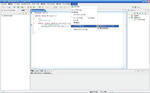
"インストールする新規フィーチャーを検索"
を選択し
"次へ"

"Callisto Discovery Site"
をチェックし
"終了"

探してます。
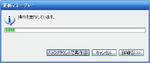
近くのサイトを利用しましょう、
"OK"

"Graphical Editer and Framework"
をチェックし
"次へ"
をクリック。

"使用条件の条項に同意します"
を選択し
"次へ"
をクリック。
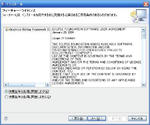
"終了"

ダウンロード中です。
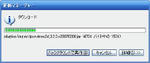
署名されていないけど
"すべてインストール"

"はい"
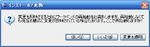
同様にeclipseメニューバーで
"ヘルプ">"ソフトウェア更新">"検索およびインストール"
にてクリック
"Visual Editer update site"
をチェックし
"終了"

サイトを選択し
"OK"
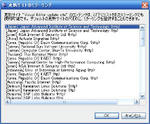
待ちましょう。
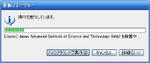
"Visual Editer update site"
をチェック、全選択!
(下記画像による機能拡張は間違いの可能性大)

前述と同様に
"使用条件の条項に同意します"
を選択し
"次へ"
をクリック。
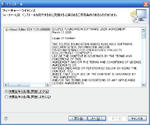
"終了"

再び待ちましょう。
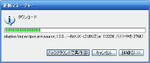
こちらも
"すべてインストール"

当然
"はい"
をクリック。
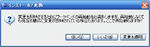
取敢えずVisual Editor環境構築方法の
記録は今回で終了です。
3連休があっという間におわりました・・・
"ヘルプ">"ソフトウェア更新">"検索およびインストール"
にてクリック。
"インストールする新規フィーチャーを検索"
を選択し
"次へ"
"Callisto Discovery Site"
をチェックし
"終了"
探してます。
近くのサイトを利用しましょう、
"OK"
"Graphical Editer and Framework"
をチェックし
"次へ"
をクリック。
"使用条件の条項に同意します"
を選択し
"次へ"
をクリック。
"終了"
ダウンロード中です。
署名されていないけど
"すべてインストール"
"はい"
同様にeclipseメニューバーで
"ヘルプ">"ソフトウェア更新">"検索およびインストール"
にてクリック
"Visual Editer update site"
をチェックし
"終了"
サイトを選択し
"OK"
待ちましょう。
"Visual Editer update site"
をチェック、全選択!
(下記画像による機能拡張は間違いの可能性大)
前述と同様に
"使用条件の条項に同意します"
を選択し
"次へ"
をクリック。
"終了"
再び待ちましょう。
こちらも
"すべてインストール"
当然
"はい"
をクリック。
取敢えずVisual Editor環境構築方法の
記録は今回で終了です。
3連休があっという間におわりました・・・
PR
この記事にコメントする
